6 formas de reparar el código de error E8 de Steam en Windows

Es posible que obtenga el código de error E8 de Steam en Windows si su aplicación Steam no puede conectarse a los servidores debido a factores como una conexión a Internet inestable o archivos de instalación corruptos. Este error hace que sea imposible jugar, ya que no hay una conexión de servidor que admita el juego. Si usted mismo experimenta el error, lea la siguiente guía para corregir el código de error E8 de Steam en Windows.
Correcciones preliminares
Pruebe estas soluciones rápidas, que no le quitarán mucho tiempo, para resolver el Código de error E8 de Steam en Windows.
¿Sigues enfrentando el error E8 en Steam, incluso después de probar estas soluciones? Continúe con los siguientes métodos de solución de problemas más avanzados.
1. Cambie a una conexión Ethernet
Si está utilizando una conexión Wi-Fi, cambiar a Ethernet puede solucionar el error en cuestión. Las señales inalámbricas a menudo corren el riesgo de sufrir interferencias y fluctuaciones de señal. Las conexiones Ethernet, por otro lado, ofrecen mayor estabilidad y velocidad, ya que utilizan un cable físico para conectar directamente tu PC al enrutador de Internet.

Si tiene la opción, intente cambiar a una conexión Ethernet para minimizar posibles interrupciones.
2. Borrar caché de Steam
Steam puede acumular una gran cantidad de datos almacenados en caché, incluidos archivos de juegos, actualizaciones y archivos temporales, que a veces pueden dañarse. Esto puede provocar varios problemas, como el error E8. Borrar el caché puede resolver el problema al obligar a Steam a volver a descargar y recrear los archivos necesarios.
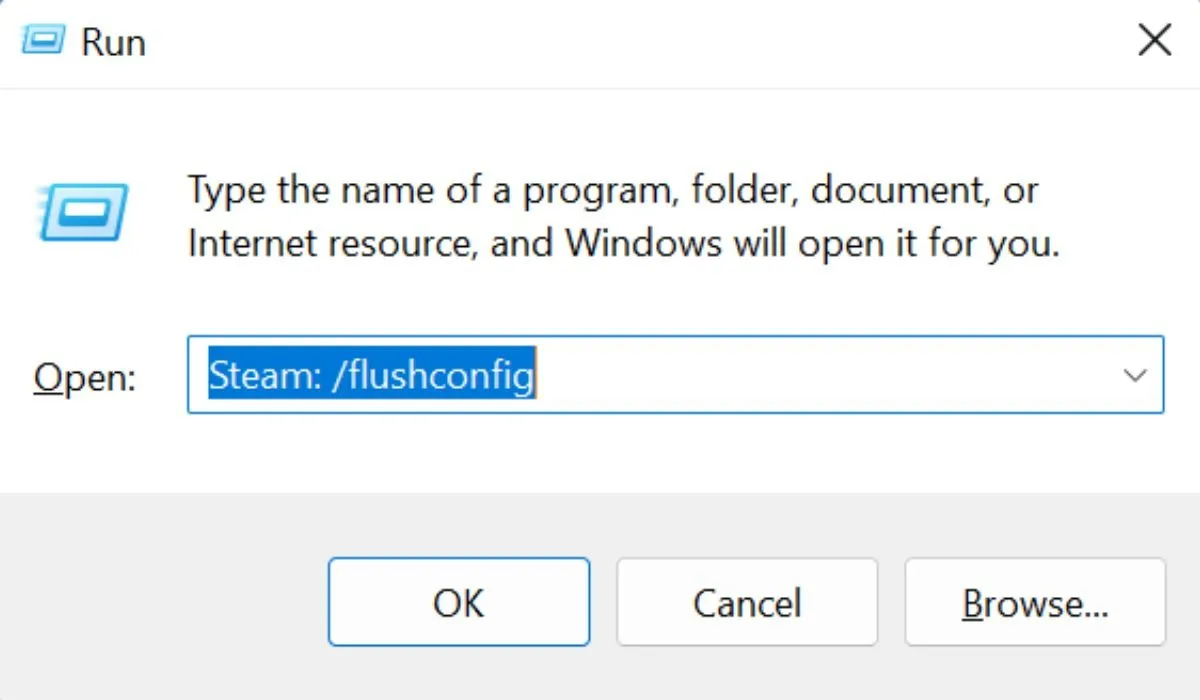
Tenga en cuenta que borrar el caché no afectará sus juegos ni los datos de su cuenta.
3. Borrar datos del navegador web Steam
Steam tiene un navegador web integrado que almacena datos temporales que también pueden dañarse. Como resultado, también sería una buena idea borrar los datos del navegador web de Steam.
Inicie Steam en su dispositivo. Haga clic en el ícono de Steam en la esquina superior izquierda de la pantalla y seleccione «Configuración» en el menú desplegable.
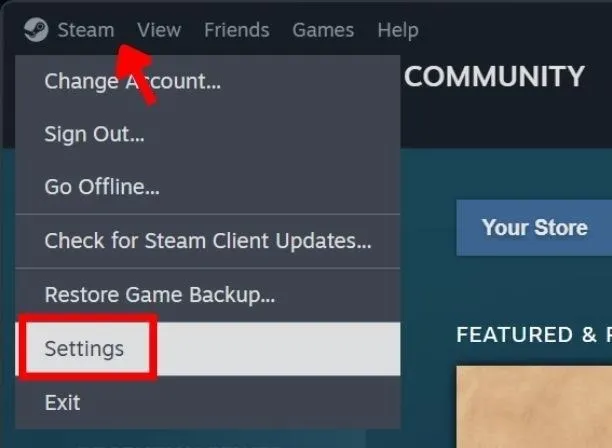
Busque y seleccione «En el juego» en la barra lateral izquierda en la nueva ventana de Configuración. Haga clic en «Eliminar» junto a «Eliminar datos del navegador web» a la derecha.
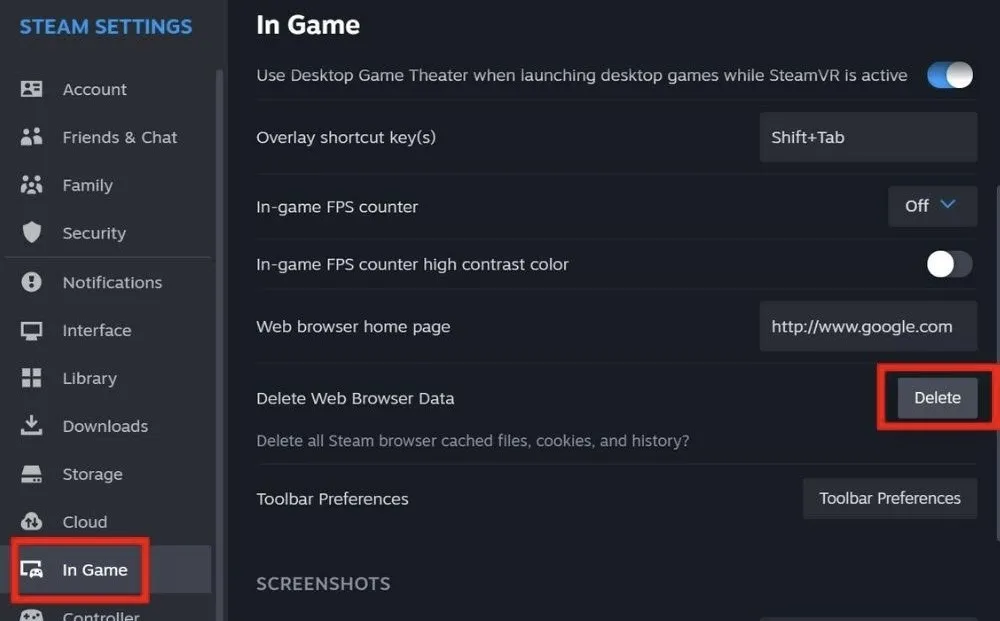
Presione «Confirmar» en la ventana emergente de verificación para eliminar el caché del navegador web Steam.
4. Cambiar el campo objetivo de Steam
Cambiar el campo de destino de Steam en su ventana de propiedades puede ser otra solución para el error E8. Ajustar el campo de destino permite que Steam se inicie con parámetros específicos y ayuda a evitar problemas que obstaculizan su funcionamiento normal.
Haga clic derecho en el acceso directo de Steam y seleccione «Propiedades» en el menú contextual.
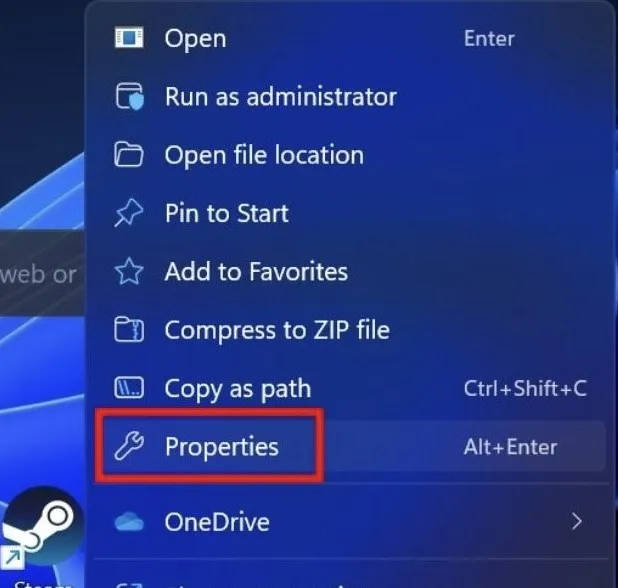
Busque el campo «Destino» en la pestaña «Acceso directo» y agregue «-login -noreactlogin» al final de la ruta actual.
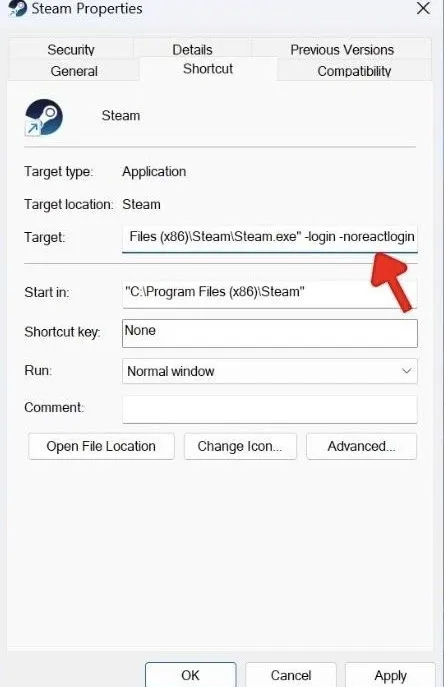
Haga clic en «Aplicar» para guardar los cambios e inicie Steam para ver si se ha resuelto el error E8.
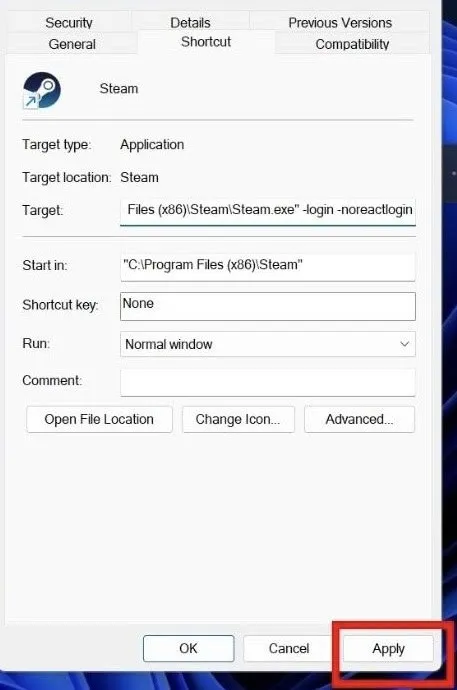
5. Verificar la integridad de los archivos del juego
Si hay un juego en particular que genera el código de error E8, verifique la integridad de sus archivos para eliminar los problemas causados por archivos corruptos y asegúrese de que los componentes del juego funcionen correctamente.
Inicie la aplicación Steam en su dispositivo y haga clic en «Biblioteca» en la parte superior.
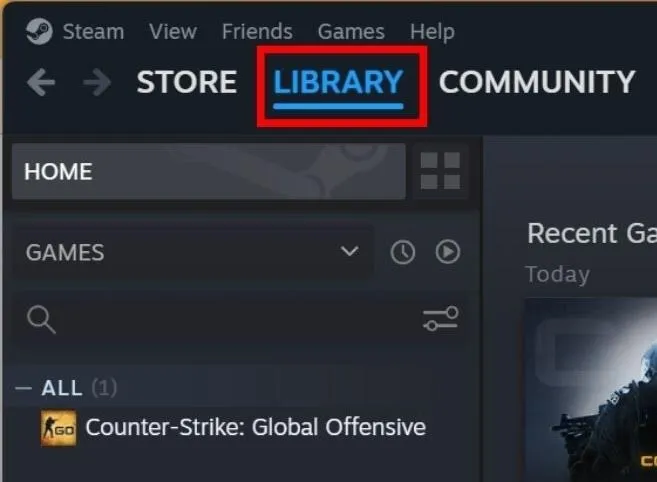
Haz clic derecho en el juego en la barra lateral izquierda y selecciona «Propiedades» en el menú desplegable.
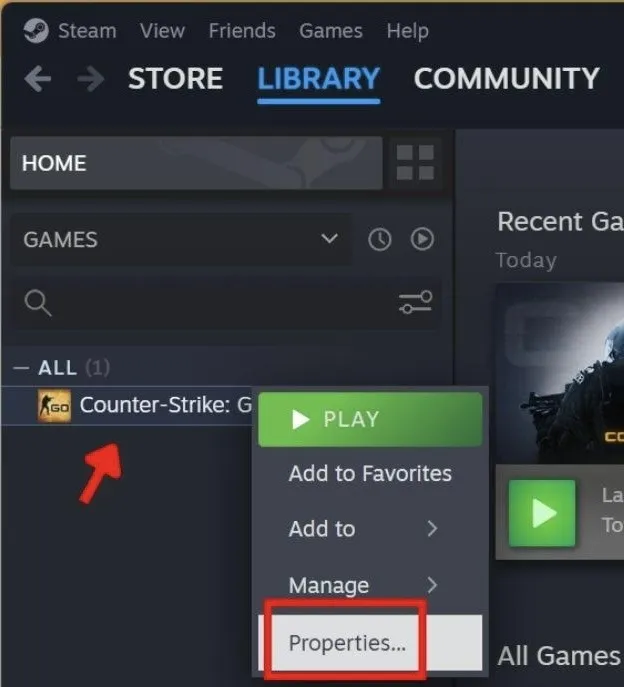
Vaya a «Archivos instalados» y seleccione el botón «Verificar la integridad de los archivos del juego». La aplicación comenzará a verificar la integridad de los archivos del juego.
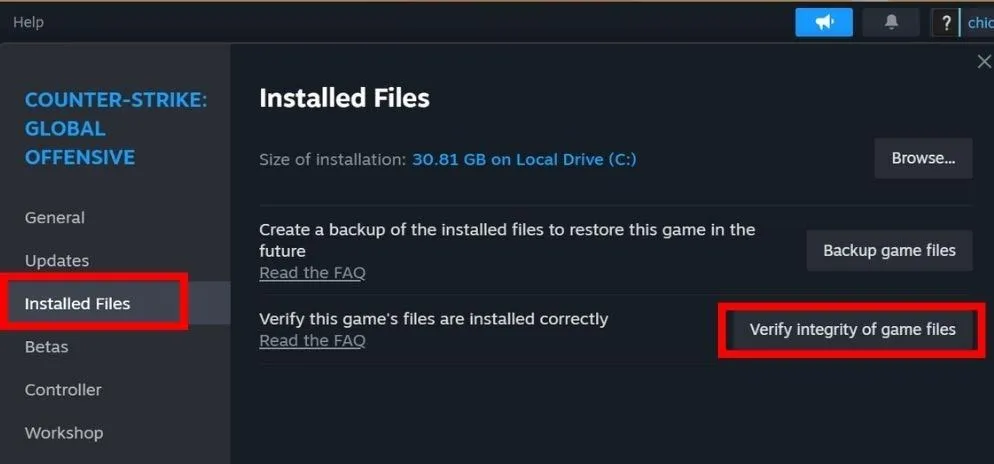
Ejecute el juego y compruebe si el problema persiste.
6. Reinstale Steam
Reinstalar Steam debería ser su último recurso cuando se trata de corregir el código de error E8 en Windows. Si nada ha ayudado hasta ahora, comience por desinstalar el cliente.
Abra el Panel de control y seleccione «Desinstalar un programa» en «Programas».
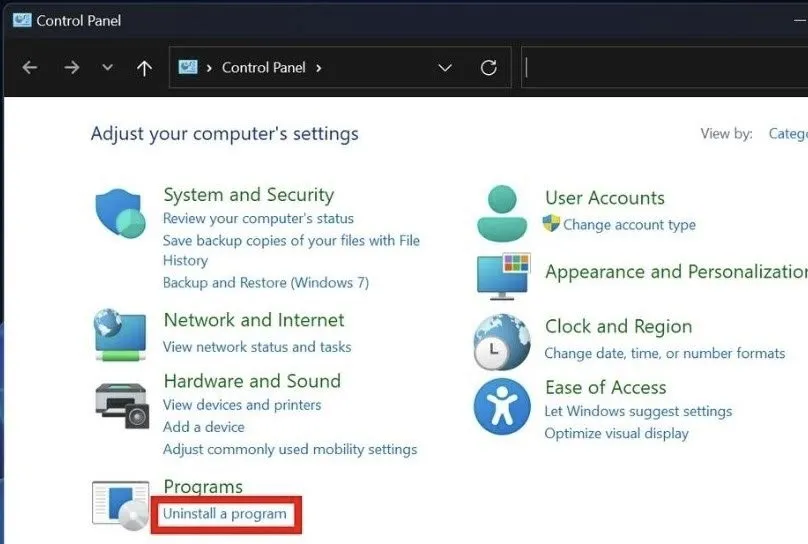
Busque y seleccione Steam en la lista de aplicaciones instaladas y haga clic en el botón «Desinstalar».
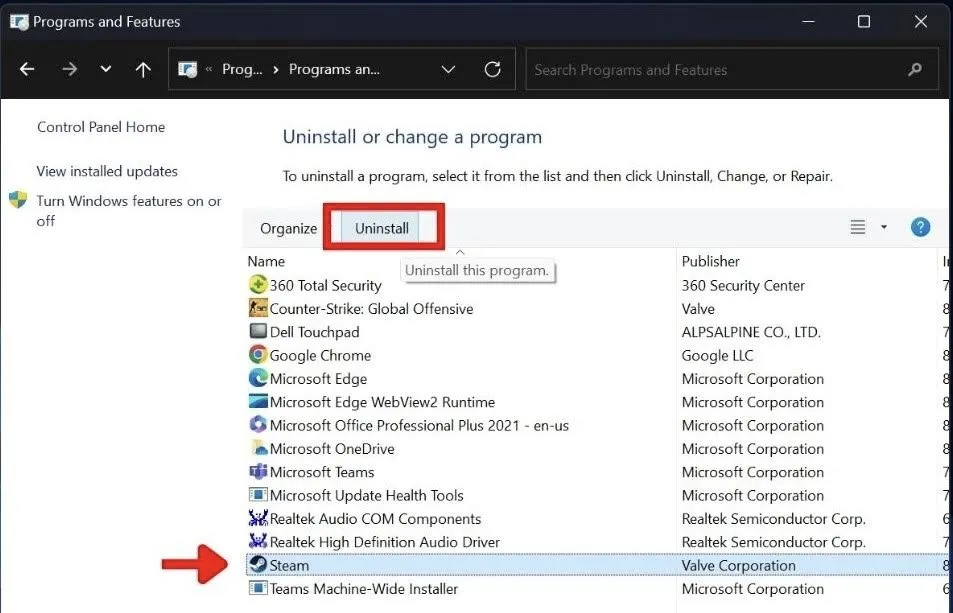
Una vez desinstalada la aplicación, vaya al sitio web de Steam y haga clic en el botón «Instalar Steam» en la parte superior derecha para descargar la aplicación a su dispositivo. Descargue siempre Steam desde una fuente oficial.
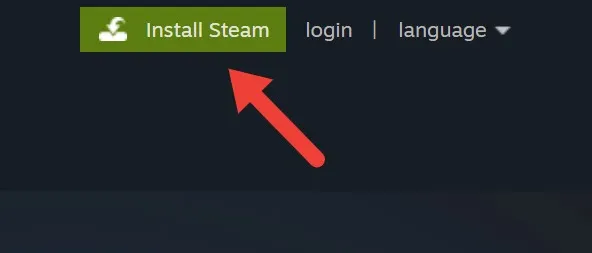
Abra el archivo Steam descargado y siga las instrucciones en pantalla para instalarlo.
Conexión al servidor Steam simplificada
Ahora que sabes cómo resolver el código de error E8 de Steam, puedes volver a jugar. También puedes aprender cómo compartir tus juegos de Steam con miembros de la familia siguiendo nuestra guía. Además, prueba estas soluciones si tu aplicación Steam comienza a fallar repentinamente .
Crédito de la imagen: Unsplash . Todas las capturas de pantalla son de Khizer Kaleem.



Deja una respuesta